下载安装百度输入法 电脑上怎么设置输入法
更新时间:2024-07-31 16:51:01作者:xiaoliu
在日常使用电脑时,输入法是我们经常接触的工具之一,下载安装百度输入法是许多人的选择,因为它具有简洁易用的特点,让我们在输入文字时更加方便快捷。而在电脑上设置输入法也是很重要的一步,可以帮助我们更好地适应输入法的功能和操作方式。接下来我们就来看看如何在电脑上设置百度输入法,让我们的输入体验更加顺畅。
方法如下:
1、在网页中搜索输入法。点击百度一下。开始搜索,如图所示:
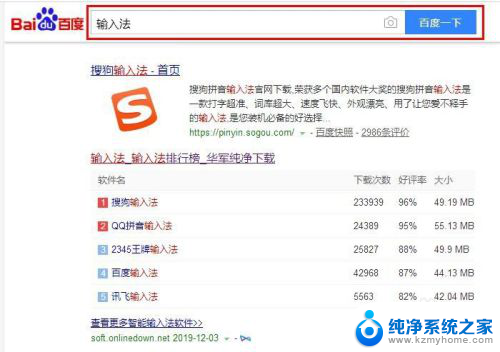
2、网页显示有多种输入法可供下载,点击查看更多输入法软件,可查看更多输入法,如图所示:
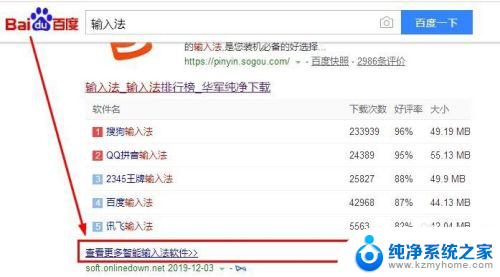
3、选择一款输入法,点击下载。如图所示:
(现小编以常用的一款输入法下载为例,其它输入法安装方法同样)
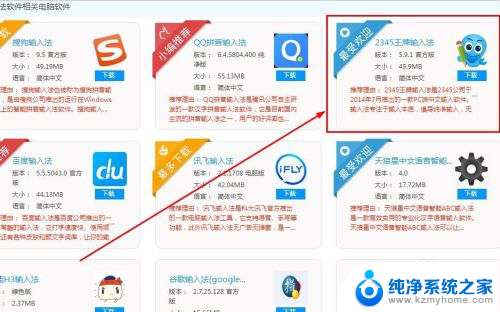
4、点击下载。如图所示:
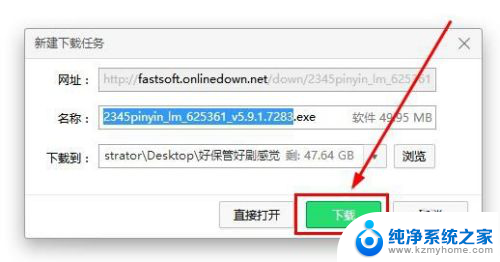
5.打开已下载好的文件夹。如图所示:
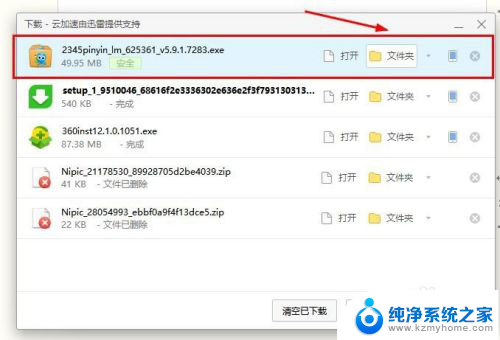
6、选择已下载好的输入法,双击鼠标左键开始安装。
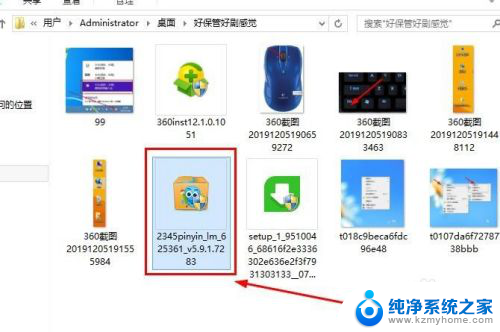
7、点击一键安装。
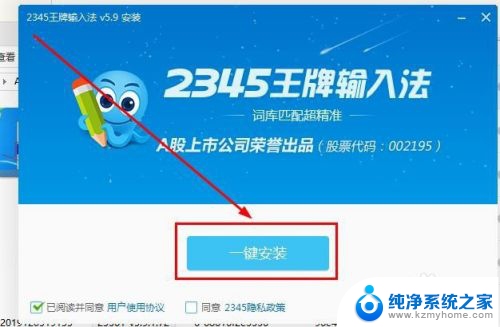
8、输入法正在安装中,请耐心等待至输入法安装完成。如图所示:
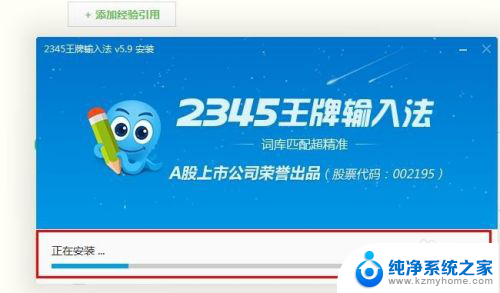
9.这时安装完成后的输入法会弹出设置提示页面,可直接关闭窗口或选择点击下一步完成输入法安装即可。如图所示:
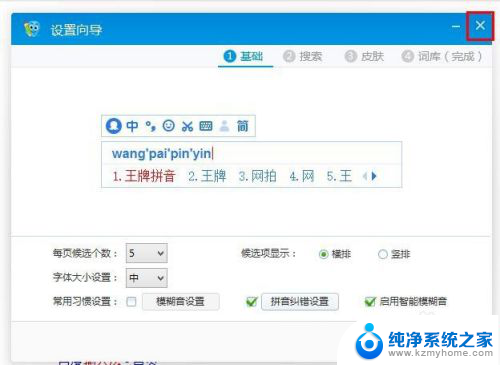
10、点击桌面右下方菜单栏的输入法图标,可查看到已安装好的输入法。如图所示:
注(切换输入法的快捷键为:shift+ctrl)
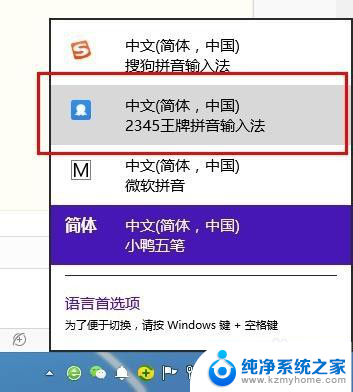
以上就是下载安装百度输入法的全部内容,如果你也遇到同样的问题,可以参照我的方法来解决,希望对你有所帮助。
下载安装百度输入法 电脑上怎么设置输入法相关教程
- 电脑如何安装输入法软件 电脑上如何安装输入法软件
- 台式电脑怎么安装输入法 win10系统如何设置中文输入法
- 电脑怎么安装搜狗拼音输入法 搜狗输入法安装步骤
- win10安装输入法 win10系统如何在语言设置中添加中文输入法
- 电脑怎样下载五笔字型输入法 五笔输入法安装教程
- 怎样下载五笔安装在电脑上 五笔输入法安装教程
- 苹果电脑如何安装搜狗输入法 苹果电脑怎样安装中文输入法
- 苹果电脑怎么加搜狗输入法 如何在苹果Mac系统上安装搜狗输入法
- 电脑上添加五笔输入法怎么弄 Win10如何下载安装微软五笔输入法
- 电脑五笔安装方法 五笔输入法安装教程
- 苹果电脑安装win10双系统怎么切换 苹果笔记本装了双系统怎么选择启动
- ghost能安装iso文件吗 ghost版Win10系统安装方法
- 笔记本怎么装两个硬盘 笔记本双硬盘安装注意事项
- 安装独立显卡后显示器不亮 电脑换新显卡后显示器不亮怎么办
- 笔记本电脑安装双系统 电脑如何安装多系统
- 正版系统如何重装正版系统 win10怎么清空并重装系统
系统安装教程推荐
- 1 笔记本怎么装两个硬盘 笔记本双硬盘安装注意事项
- 2 笔记本电脑安装双系统 电脑如何安装多系统
- 3 win11显卡驱动程序安装失败 nvidia驱动程序安装失败怎么办
- 4 win11怎么重置应用 如何重新安装Windows11系统应用
- 5 win11安装系统更新后白屏 Win11白屏问题的修复方法
- 6 win11怎么安装ie0 IE浏览器安装教程
- 7 win11重装后没有windows defender Win11没有安装Defender怎么办
- 8 window10笔记本怎么重新做系统 笔记本怎么重新安装操作系统
- 9 win11安装edge浏览器打不开 win11edge浏览器打不开白屏怎么办
- 10 win11选择软件安装位置 Win11如何更改软件安装位置